Diagnosticul RAM 8 la ferestre și Windows 7, optimizare Windows 7 și Windows 10
Diagnosticare și eliminarea problemelor din memoria calculatorului.
Utilizarea software-ului:
instrument de testare de memorie
Setări pentru sistemul de operare Windows 8. Windows 7 și Vista
RAM - un element esențial și important al oricărei configurații de calculatoare și dispozitive electronice. Funcționarea normală a sistemului este posibilă numai în cazul funcției de RAM în mod corespunzător.
Cauza diferitelor tipuri de probleme în RAM poate fi căsătoria originală permisă în producția de memorie, funcționarea defectuoasă a sursei de alimentare slabă sau PC-ul nu rare la căderi de tensiune țara noastră. Verificați modulele de memorie instalate în prezența defectelor și a erorilor, puteți utiliza instrumentele sistemului de operare built-in „Diagnosticarea problemelor de memorie de calculator.“
Dacă utilizați sistemul de operare 8.1 pentru Windows - mergeți la instrucțiunile de operare separate pentru verificarea RAM.
Setări pentru Windows 7 și Vista
Realizați următorii pași pentru a porni instrumentul de validare:
Deschideți meniul „Start“
În secțiunea „Găsiți fișiere și programe“, tastați expresia „Memory Diagnostics“
În caseta de căutare, selectați „Diagnosticare probleme de memorie de calculator“
În fereastra care apare, selectați una dintre următoarele:
Reboot și verificare (recomandat)
Validați data viitoare când porniți computerul
Diagnostice de memorie în Windows 8
Pentru a rula utilitarul de diagnosticare, efectuați următorii pași:
Deschideți bara de căutare + comenzi rapide (Win + Q) »
Introduceți „Diagnostics de memorie și apoi faceți clic pe rezultatele de căutare“ Probleme de diagnosticare de memorie de calculator ". Dacă încă nu ați făcut upgrade la Windows 8.1. Panoul de căutare va fi după cum urmează:

În fereastra rezultată, selectați instrumentul din următoarele:
Reboot și verificare (recomandat)
Validați data viitoare când porniți computerul
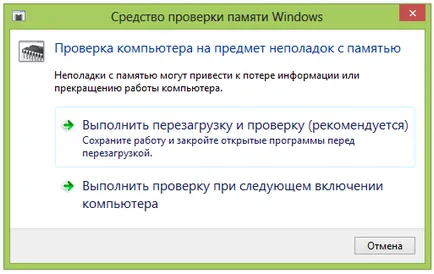
După executarea repornirea calculatorului, următoarele informații sunt afișate pe ecranul computerului:
După ce a absolvit computerul de diagnosticare este repornit automat, rezultatele scanării vor fi afișate la următoarea pornire și log on.

Eliberarea de resurse de sistem suplimentare prin dezactivarea serviciilor neutilizate de Windows 7.
Utilizarea software-ului:
serviciu Windows